
Забыли пароль резервной копии iPhone/iTunes? 4 метода решения этой проблемы!

Крайне важно устанавливать пароли на наших устройствах, поскольку они защищают данные от посторонних глаз и хакеров. Точно так же, если вы не хотите потерять всю свою информацию, вам необходимо регулярно создавать резервные копии вашего iPhone. При резервном копировании данных iPhone в iTunes вам следует зашифровать данные с помощью пароля. А если вы хотите получить доступ к файлам, для которых были созданы резервные копии, вам следует сначала ввести пароль, чтобы разблокировать резервную копию iPhone.
Если вы когда-либо синхронизировали iPhone с iTunes , то вы знаете, что резервная копия iTunes — это копия ваших данных. Но что, если вы забудете резервный пароль iPhone? Что нужно сделать, чтобы восстановить доступ к зашифрованной резервной копии iTunes? Вы знаете, что iTunes не может восстановить резервную копию, потому что пароль неверен.
Но не стоит расстраиваться. Мы здесь, чтобы помочь вам! Прочтите эту статью до конца, чтобы узнать, что делать, если вы забыли пароль резервной копии iTunes/iPhone.
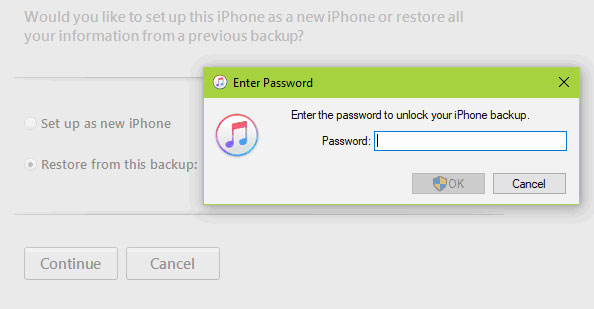
iTunes поставил пароль на мою резервную копию. Код-пароль для резервного копирования iTunes, также известный как код-пароль для резервного копирования iPhone, — это не тот код-пароль, который вы обычно используете для Apple ID. Это своего рода пароль, используемый при резервном копировании данных iOS в iTunes. Основная задача паролей — шифрование конфиденциальных файлов, сохраненных вами в iTunes, таких как история вызовов, пароль, история веб-сайтов, сообщения и многое другое.
При резервном копировании данных в iTunes есть опция «Зашифровать резервную копию iPhone». При нажатии на нее вам будет предложено установить пароль в iTunes. Как только вы это сделаете, ваша резервная копия будет мгновенно зашифрована. После этого это будет автоматически применяться ко всем резервным копиям, которые вы создаете на этом устройстве. Впоследствии, когда вы захотите получить доступ к файлам, сохраненным в iTunes, вам будет предложено ввести пароль, чтобы разблокировать контент.
Однако, если вы забыли зашифрованный пароль резервной копии на iTunes/iPhone, вы больше не сможете разблокировать резервную копию. Более того, iTunes не предоставляет способа решить эту проблему. Итак, вы теперь беспомощны, и необходимость срочно получить файл из резервной копии тоже не помогает. Но не отчаивайтесь: если вы не можете вспомнить пароль для зашифрованной резервной копии iTunes, мы предложим вам практические решения, чтобы это исправить.
Вам может понравиться:
Как легко обойти активацию iCloud
Как проверить, разблокирован ли iPhone без SIM-карты [Проверенное руководство]
Несмотря на то, что установка пароля — единственный способ предотвратить доступ к вашим файлам посторонних лиц, мы иногда склонны забывать его или неправильный пароль резервной копии вашего iPhone, что делает нас беспомощными. Мы создали эту статью, чтобы помочь вам в таких ситуациях. Поскольку вы читаете это, мы предполагаем, что вы забыли пароль резервной копии iTunes и хотите восстановить к нему доступ. Итак, вот лучшие решения для вас:
Не можете вспомнить пароль для зашифрованной резервной копии iTunes? Не нужно беспокоиться; для этого есть отличное решение. Большинство пользователей iOS знают, что крайне важно выполнять резервное копирование данных на своих устройствах через iTunes. Это единственный способ сохранить эти ценные файлы в безопасности. Но худший сценарий — это когда мы забудем пароль шифрования резервной копии. Это может представлять угрозу конфиденциальности и безопасности наших данных.
К счастью, у нас есть мощный инструмент, который может обойти забытые пароли резервного копирования iTunes. И этот инструмент — не что иное, как iOS Unlock . Этот инструмент специально разработан для решения таких проблем, как сбои в системе, удаление пароля резервной копии iTunes, если вы забыли, и многое другое. Более того, никакой потери данных не происходит. Вы можете положиться на этот инструмент, чтобы в кратчайшие сроки восстановить пароль резервной копии iPhone.
Что еще? Даже неквалифицированные люди могут использовать его очень хорошо. Итак, если вы хотите легко обойти пароль резервной копии вашего iPhone, то iOS Unlock — лучший инструмент для вас!
Ключевые особенности разблокировки iOS :
* Это может помочь вам решить проблему с забытым паролем на iPhone.
* Он может мгновенно снимать блокировки экрана, включая идентификатор лица, пароли, Touch ID и т. д..
* Обходит блокировку активации iCloud , а также Apple ID.
* Для использования этого инструмента не требуются технические навыки.
* Совместимо с различными версиями iPhone, iPad и iPod touch.
Хотите знать, как удалить пароль резервной копии iTunes с помощью разблокировки iOS ? Проверьте шаги ниже;
01 Запустите программу на компьютере после ее скачивания и установки. Затем нажмите кнопку «Разблокировать экран» в основном интерфейсе.

02 На экране нажмите кнопку «Удалить шифрование резервной копии iTunes» в правой нижней части экрана, чтобы продолжить.

03 Теперь подключите устройство iPhone к компьютеру с помощью кабеля Lightning. Подождите, пока программа обнаружит ваше устройство. После обнаружения нажмите кнопку «Удалить сейчас» на экране. Прежде чем нажать кнопку «Удалить сейчас», убедитесь, что вы отключили функцию «Найти iPhone» и iTunes не должен быть открыт.

04 Приложение проверит ваше устройство и удалит пароль. Подождите, пока прогресс достигнет 100 %, и вы увидите, что шифрование удалено.

Будет лучше, если вы попробуете другие пароли, которые вы использовали, чтобы разблокировать резервный пароль на iPhone. Хорошо, что если вы попробуете несколько паролей в iTunes, штрафа не будет, но вы можете проверять только каждый из них одновременно. Никогда не знаешь; есть тот, который может сработать. Попробуйте ввести пароль для вашего Apple ID, iTunes Store, пароля компьютера и пароля экрана iPhone.
Как мне найти зашифрованный резервный пароль? Вы можете попробовать проверить связку ключей macOS. Брелок надежно хранит пароли и другую небольшую информацию. Он предназначен для защиты системы от вредоносных и шпионских программ.
Возможно, вы сохранили резервный пароль iPhone в связке ключей на своем компьютере Mac . Если да, то вам повезет, поскольку вы легко сможете найти пароль, проверив все пароли связки ключей. Даже если вы не уверены, вы можете попробовать посмотреть, сохранен ли там зашифрованный пароль. Вот шаги, как проверить пароль для разблокировки резервной копии iPhone в «Связке ключей» на Mac ;
Шаг 1. Запустите приложение «Доступ к связке ключей», открыв Spotlight с помощью «cmd + пробел», затем введите «Доступ к связке ключей» и нажмите клавишу Enter.
Шаг 2: Нажмите на опцию «Пароли» в левой части боковой панели.
Шаг 3: Введите «Резервное копирование» в поле поиска экрана в правом верхнем углу.
Шаг 4. Проверьте все сохраненные пароли, дважды щелкнув опцию «Резервное копирование iOS .
Шаг 5: Установите флажок «Показать пароль», чтобы отобразить все пароли.
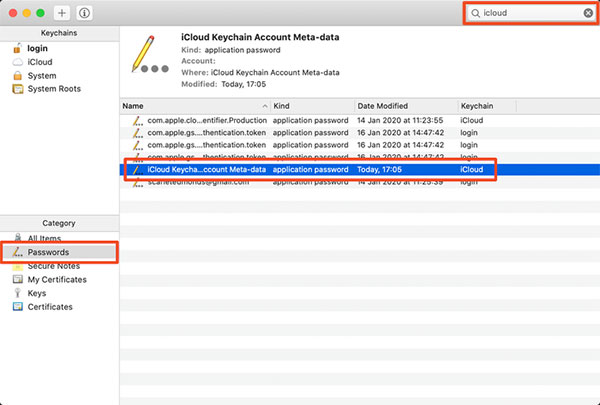
Если вы не можете найти пароль для резервного копирования iPhone в iTunes или «Связке ключей», попробуйте сбросить его.
Шаг 1: Перейдите на страницу настроек на вашем iPhone. Выберите «Общие», нажмите «Сброс» и перейдите к «Сбросить все настройки».
Шаг 2. Затем введите пароль iPhone, который сбросит дисплей, обои и яркость, а также зашифрует резервный пароль iPhone.
Шаг 3. Теперь подключите устройство к iTunes и создайте новый пароль для резервной копии.
Смотрите больше:
Как разблокировать iPhone с не отвечающим экраном? [Полное руководство]
Служба разблокировки iCloud: обойти блокировку iCloud легальными методами
Вопрос 1. Нужно ли защищать резервные копии паролем?
Установка пароля на вашем iPhone — это здорово, поскольку это помогает защитить данные. То же самое относится и к резервным копиям. Если вы захотите позже восстановить резервную копию, вам просто нужно будет ввести пароль и получить доступ к файлам.
В2. Какой пароль по умолчанию для резервного копирования iTunes?
Обычно пароль резервного копирования iTunes по умолчанию представляет собой четырехзначный код, который может быть 1234 или 0000.
Вот и все, что делать, если вы забыли пароль резервной копии iTunes. Надеюсь, все пройдет гладко. Кроме того, если вы хотите легко удалить код доступа к резервной копии iPhone без потери данных, Dr.Fone - Screen Unlock ( iOS ) — лучший инструмент, который вам следует приобрести. Вы можете использовать его, чтобы разблокировать резервный пароль iOS в несколько кликов.
Похожие статьи:
Как разблокировать iPhone без SIM-карты? [Обновленное руководство]
Быстрый сброс настроек iPad без пароля с помощью 3 решений
Как войти в заблокированный iPhone без пароля или Face ID? [Решено]
iPhone недоступен экран блокировки? Вот 4 решения, чтобы это исправить!
Как разблокировать SIM-карту на iPhone с помощью простых шагов [3 решения]
Как легко обойти блокировки DNS iCloud? [Предлагается 2 метода]